系统:PC
日期:2022-12-05
类别:图形图像
版本:v2023
PS2023神经元滤镜安装包是一款专门在PhotoShop2023上使用的多功能滤镜工具,这款软件不仅为用户们提供了海量的滤镜效果,我们可以选择自己喜欢的滤镜效果来进行使用。而且你还可以通过PS2023神经元滤镜来快速完成图形设计的工作。
PS2023神经元滤镜安装包为用户们提供了智能肖像、妆容迁移、着色、杂色减少等多种不同的功能,可以让用户们快速完成图形设计操作。而且我们还可以使用PS2023神经元滤镜来更改人物的表情、年龄、姿势,从而让PS变得非常简单。

1、皮肤平滑度高,打开按钮可以调整数值 (数值越大,皮肤越光滑);
2、超级缩放,局部放大图片,减小图片丢失的细节;
3、移除JPEG伪影(用处不太大,自己可以调节看看);
4、着色,神级滤镜啊!!!
5、样式转换,这个没啥意思,和滤镜库里的东西差不多;
6、智能肖像,幸福调节嘴部上扬的尺度,面部年龄调节皮肤和头发的年轻与年老程度,发量调整头发的稀疏;
7、协调,协调这个滤镜需要一个扣好的透明图层和一个背景图来结合使用,新版的对象选择工具,可以把鼠标移动到需要扣的图像,单击一下就可以选中,点击选择图层,点击刚刚导入的背景图,调整右侧的数值,将人物融入到背景中;
8、风景混合器;
9、深度模糊、色彩转移,可以自己调调看,没太大意思;
10、妆容转移,选择一个带妆的图,可以把妆容转移。

智能肖像
借助“智能肖像”滤镜,您可以通过几个简单的步骤简化复杂的肖像编辑工作流程。“智能肖像 ”滤镜通过为“快乐”、“惊喜”、“愤怒”、“面部年龄”、“凝视”、“头发粗细”、“头部方向”和“光照方向”生成新元素来创造性地调整肖像。
照片恢复
是否需要恢复旧照片?试用由人工智能提供支持的新型照片恢复 Neural Filter,可在 Photoshop 中修复您的旧家庭照片或恢复照片。
皮肤平滑度
使用“皮肤平滑度”滤镜编辑肖像时可节省宝贵时间。只需单击一下,即可快速移除皮肤的瑕疵和痘痕。
超级缩放
使用“超级缩放”滤镜快速放大和裁剪图像,然后让 Photoshop 添加细节以补偿分辨率损失
移除JPEG伪影
移去 JPEG 不自然感滤镜可以移除压缩 JPEG 时产生的伪影。
着色
使用着色滤镜快速为黑白照片添加颜色,让老照片恢复生机。您可以添加一个或多个焦点,以增强照片中特定区域的着色效果并设置其他属性。
淡化或过度曝光/曝光不足的图像可能导致颜色预测不太准确。这可以通过在应用滤镜之前进行曲线或 Camera Raw 调整来改善亮度和对比度。
样式转换
使用“样式转换”滤镜为图像赋予新外观。此滤镜将选定的艺术风格应用于图像,从而激发新的创意。
妆容迁移
想不更改妆容就改变您的整体形象吗?此“妆容迁移”滤镜可以尝试将眼部和嘴部的类似风格妆容从一张图像应用到另一张图像。
深度模糊
深度模糊滤镜可在图像中创建环境深度以突出前景或背景对象。您还可以使用此滤镜在主体周围添加雾化效果,并调整周围的色温以使其变得偏暖色调或冷色调。
将深度模糊滤镜与其他任何滤镜一起使用时,进度对话框可能直到图像处理结束时才显示。
色彩转移
使用颜色转移 Neural Filter,可从参考图像获取颜色调板并将其应用于您自己图像的颜色调板。
此滤镜自带滑块,这些滑块可用于调整图像的亮度、饱和度、明亮度和颜色设置。从给定的预设图像中进行选择,或从选择的参考图像创建自定义图像。
协调
使用协调 Neural Filter,可使其中一个图层的颜色和色调与另一个图层的颜色和色调相匹配,从而创造出完美的复合图像。
神经网络滤镜由于国内网络环境原因,下载速度很慢,有时直接下载中断,小编为大家提供PS2021、2022、2023版的离线安装包下载,小编制作成了自解压安装包,自动识别安装路径,只需要点击开始即可释放到PS指定目录,方便快捷。
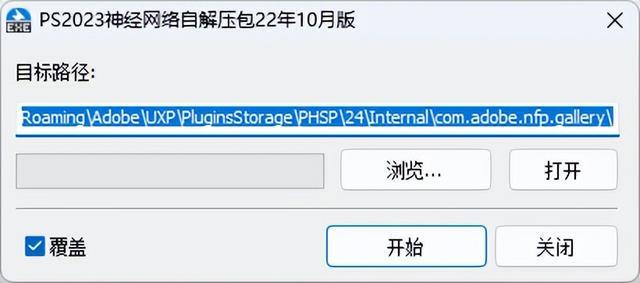
点击开始,安装到默认位置即可。
要开始操作,请从云端下载滤镜并开始编辑。您可以在 Neural Filters 面板中找到特色滤镜和测试滤镜,方法是单击滤镜 > Neural Filters。
现在,您可以在 Neural Filters 面板中的同一个位置找到所有的 Neural Filters(包括特色版和 Beta 版)。选择滤镜 > Neural Filters,然后选择所有滤镜选项卡。您甚至可以为想要在将来实现的滤镜投票。
此外,您还可以在“Neural Filters”面板的即将推出版块下,看到那些计划即将发布的 Neural Filters 列表。
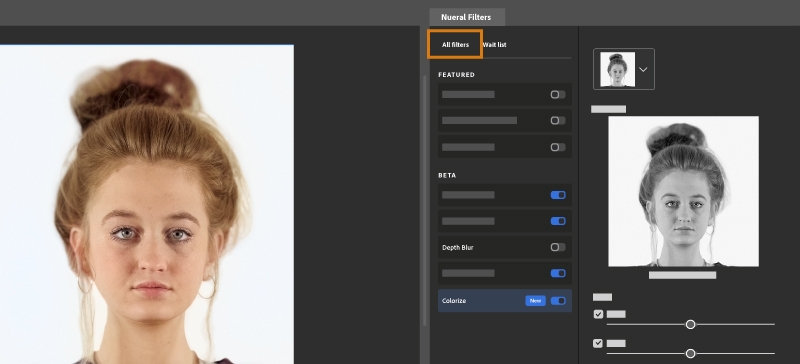
按照以下三个简单步骤开始在 Photoshop 中使用 Neural Filters:
1、访问 Neural Filters
导航至滤镜 > Neural Filters。在打开的 Neural Filters 面板中,您可以选择使用所有滤镜
下列出的任一滤镜。
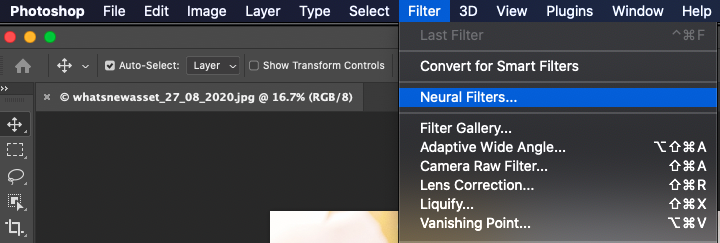
2、从云端下载所需的滤镜
在初次使用之前,旁边显示云图标的任何滤镜都需要从云端下载。只需单击云图标即可下载您计划使用的每个滤镜。
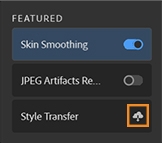
3、启用和调整滤镜
打开滤镜,并使用右侧面板中的选项创建所需的效果。

热门推荐
相关应用
实时热词
评分及评论
真正好用
用的很顺手,很喜欢
这个软件还是很有用武之地的
谢谢,值得一用!!!
这个软件用过好多年,一直都这么好用 感谢分享
点击星星用来评分